- Autors Jason Gerald [email protected].
- Public 2024-01-31 09:36.
- Pēdējoreiz modificēts 2025-01-23 12:26.
Fons ir attēla pamatelements. Neatkarīgi no tā, vai tas ir vienkāršs vai sarežģītāks dizains, fons papildina un padara priekšplānā esošos objektus izceltus un patīkamākus acīm. Programmā Adobe Photoshop varat būt radošs un izmantot dažādus fonu veidus, lai izrotātu attēlus. Fona izveide jaunam vai esošam attēlam ir vienkārša, un to var izdarīt, veicot dažas ātras darbības.
Solis
1. metode no 2: fona izveide jaunā darba zonā
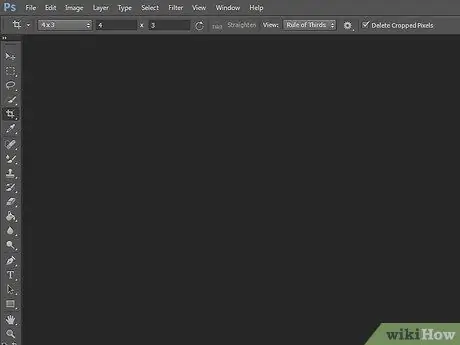
1. solis. Atveriet Adobe Photoshop
Noklikšķiniet uz tā ikonas darbvirsmā vai palaidiet to no sava datora programmas/lietojumprogrammas.
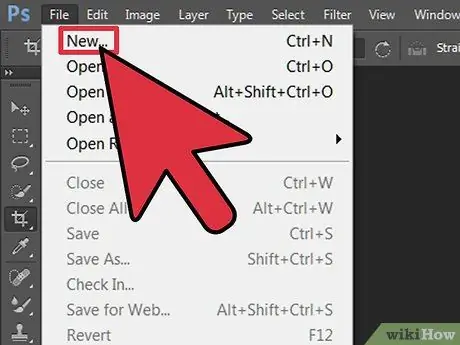
2. solis. Loga augšējā kreisajā stūrī noklikšķiniet uz "Fails"
Šī izvēlne atrodas izvēlņu joslā. Atlasiet “Jauns”, lai atvērtu logu Iestatījumi, lai izveidotu jaunu zīmēšanas darba zonu.
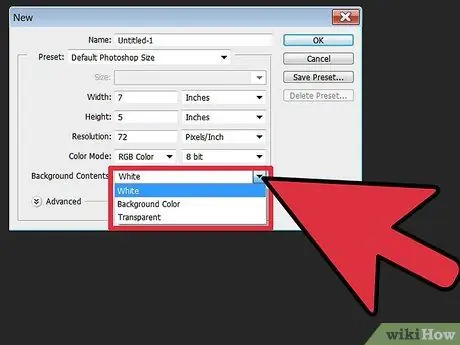
3. solis Noklikšķiniet uz nolaižamā saraksta blakus “Fona saturs
Pēc tam sarakstā atlasiet fonu, kuru vēlaties izmantot.
- “Balts” nosaka darba zonas fonu baltā krāsā.
- “Fona krāsa” iestata darba apgabala fonu uz krāsu, kas atlasīta krāsu paletē darba zonas izvēlnē kreisajā pusē.
- “Caurspīdīgs” nosaka darba zonas fonu caurspīdīgā krāsā; tas ir lieliski piemērots GIF vai-p.webp" />
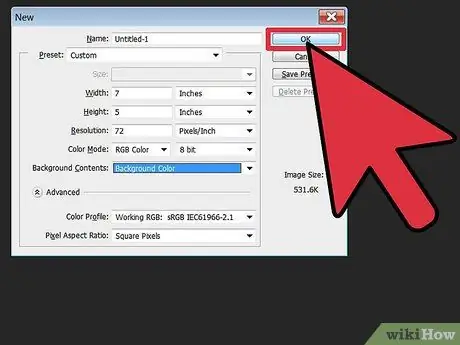
Solis 4. Pielāgojiet citas opcijas darbvietas iestatīšanas logā
Piemēram, varat pielāgot krāsu un izšķirtspēju.
Kad esat pabeidzis izveidot savu darbvietu, noklikšķiniet uz "Labi"
2. metode no 2: jauna fona izveide esošam attēlam
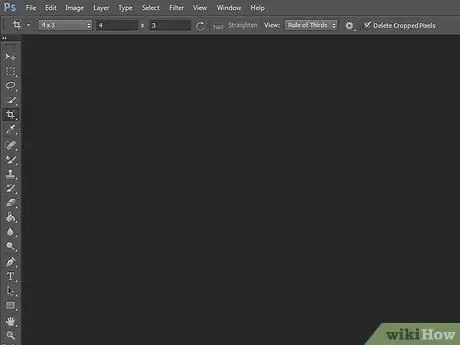
1. solis. Atveriet Adobe Photoshop
Noklikšķiniet uz tā ikonas darbvirsmā vai palaidiet to no sava datora programmu/lietojumprogrammu saraksta.
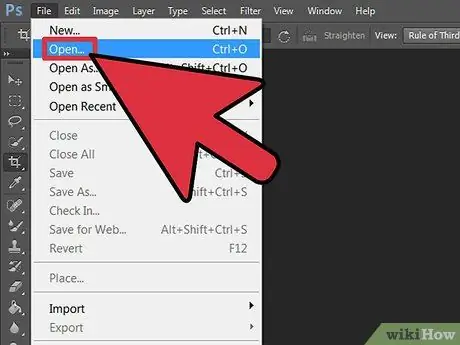
2. solis. Loga augšējā kreisajā stūrī noklikšķiniet uz "Fails"
Šī izvēlne atrodas izvēlņu joslā. Atlasiet "Atvērt", lai atvērtu esošu attēlu, kuru vēlaties rediģēt.
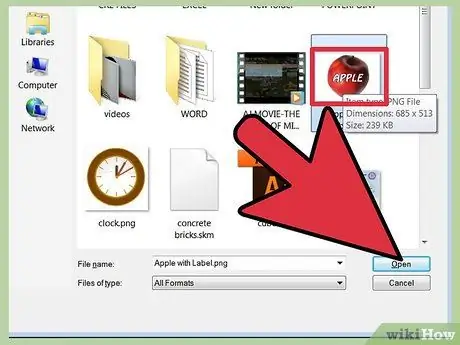
3. solis. Virzieties uz faila atrašanās vietu
Kad esat to izdarījis, noklikšķiniet uz pogas "Labi", lai apstiprinātu, ka atverat attēla failu Photoshop.
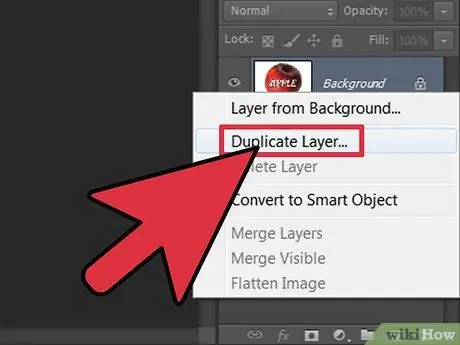
4. solis. Dodieties uz cilni Slāņi
Šī cilne atrodas loga labajā pusē. Ar peles labo pogu noklikšķiniet uz slāņa “Fons” un uznirstošajā izvēlnē izvēlieties “Dublēt slāni”, lai izveidotu sākotnējā attēla klonu.
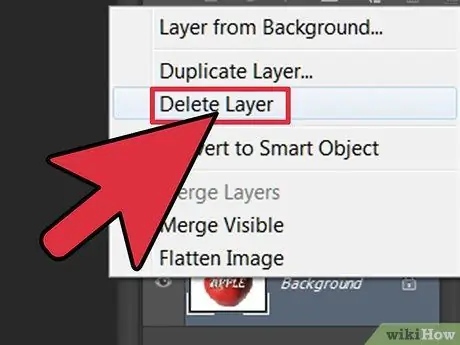
5. solis. Ar peles labo pogu vēlreiz noklikšķiniet uz sākotnējā slāņa “Fons”
Šis ir slānis, kuram ir bloķēšanas ikona. Tagad izvēlieties "Dzēst slāni", lai to izdzēstu.
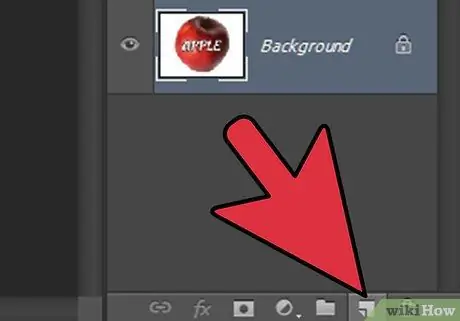
6. solis. Noklikšķiniet uz pogas “Izveidot jaunu slāni”
Tas atrodas cilnes Slāņi apakšējā labajā stūrī. Tādējādi tiks izveidots jauns slānis virs dublētā fona slāņa.
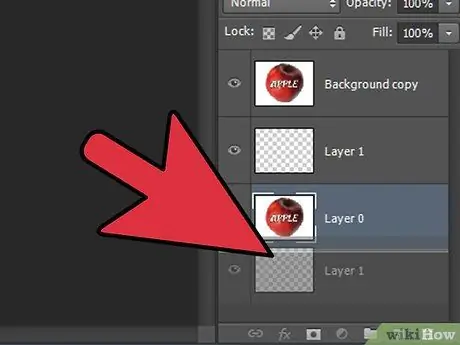
7. solis. Velciet jaunizveidoto slāni zem “Fons
” Pēc tam sāciet veidot jaunu fonu, izmantojot Photoshop rīkus, piemēram, pildspalvu, zīmuli un otu, vai ielīmējot tam citu attēlu.
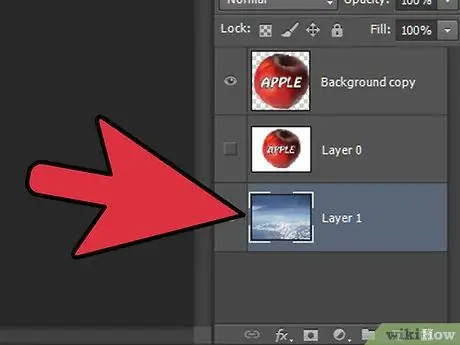
8. solis. Noteikti saglabājiet savu attēlu
Noklikšķiniet uz "Fails" un atlasiet "Saglabāt", lai saglabātu veiktās izmaiņas.
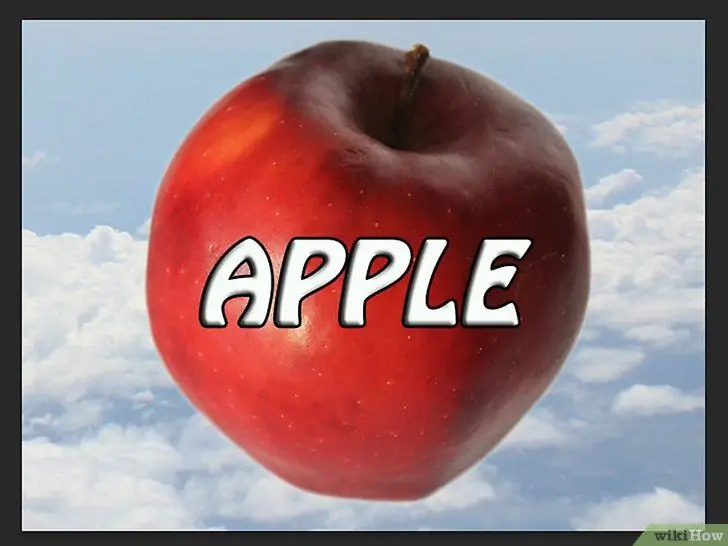
9. solis.
Padomi
- Veidojot jaunu fonu esošam attēlam, varat apgriezt augšējā slāņa malas (izmantojot rīku Dzēst vai Apgriezt), lai tiktu parādīts jaunais fons, kas atrodas zem šī slāņa.
- Jūs varat mainīt esošu fonu, izdzēšot iepriekš minēto slāni.






